
সাম্প্রতিক বছরগুলিতে উইন্ডোজ 10 সেরা অপারেটিং সিস্টেম চালু করেছে যা মাইক্রোসফ্ট চালু করেছে উইন্ডোজ এক্সপি এবং উইন্ডোজ 7 উভয়ই ভুলে না। উইন্ডোজ ৮.x এর ব্যর্থতার পরে মাইক্রোসফ্ট কীভাবে তার ত্রুটিগুলি সনাক্ত করতে পারে তা জানত এবং উইন্ডোজ and এবং উইন্ডোজ ৮.x সেরাটি গ্রহণ করে (হ্যাঁ, এটির কিছু ভাল ছিল)।
প্রবর্তনের প্রথম বছরের সময় মাইক্রোসফ্ট ব্যবহারকারীরা দ্রুত উইন্ডোজের এই নতুন সংস্করণটি গ্রহণ করতে চেয়েছিল এবং উইন্ডোজ and এবং উইন্ডোজ ৮.x এর লাইসেন্স ব্যবহার করে সমস্ত ব্যবহারকারীকে এটি সম্পূর্ণরূপে তাদের কম্পিউটারে ইনস্টল করার অনুমতি দেয়। আপনি যদি ভাবেন যে অবশেষে এই নতুন সংস্করণটি উপভোগ করার সময় এসেছে তবে আমরা আপনাকে প্রদর্শন করব উইন্ডোজ 10 ইউএসবি থেকে কীভাবে ইনস্টল করবেন। আমরা সম্প্রতি দেখেছি কিভাবে সম্পূর্ণ স্প্যানিশ 10 বিটগুলিতে উইন্ডোজ 64 বিনামূল্যে ডাউনলোড করুন.
যদিও এটি সত্য যে অনুগ্রহকাল শেষ হয়ে গেছে এবং আজ আমরা উইন্ডোজ 10 উপভোগ করতে চাইলে আমাদের চেকআউট করতে হবে, কখনও কখনও রেডমন্ড-ভিত্তিক সংস্থাটি অস্থায়ীভাবে অনুমতি দেয় উইন্ডোজ 10 / উইন্ডোজ 7.x সিরিয়াল নম্বর ব্যবহার করে উইন্ডোজ 8 কম্পিউটার নিবন্ধ করুন যৌক্তিকভাবে, মাইক্রোসফ্ট আনুষ্ঠানিকভাবে এই প্রাপ্যতা ঘোষণা করে না তাই কেবলমাত্র আমরা যা করতে পারি তা হল আমাদের প্রিয় ব্লগগুলিতে পর্যায়ক্রমিকভাবে পরীক্ষা করা ছাড়াও মাইক্রোসফ্ট থাকে কিনা খোলা দরজা.
উইন্ডোজ 10 ডাউনলোড করুন
পূর্ববর্তী বছরগুলির মতো নয়, যেখানে উইন্ডোজ ইনস্টল করার একমাত্র বিকল্প ছিল বিভিন্ন উপলব্ধ ডাউনলোড ওয়েবসাইটগুলি অবলম্বন করা, মাইক্রোসফ্ট আমাদের জন্য একটি ওয়েবসাইট সরবরাহ করে যার মাধ্যমে আমরা পারি সরাসরি আইএসও ডাউনলোড করুন, 32 এবং 64 বিট উভয়ই, পরে এটি একটি ডিভিডি-তে অনুলিপি করে ইনস্টলেশনটি চালিয়ে যান।
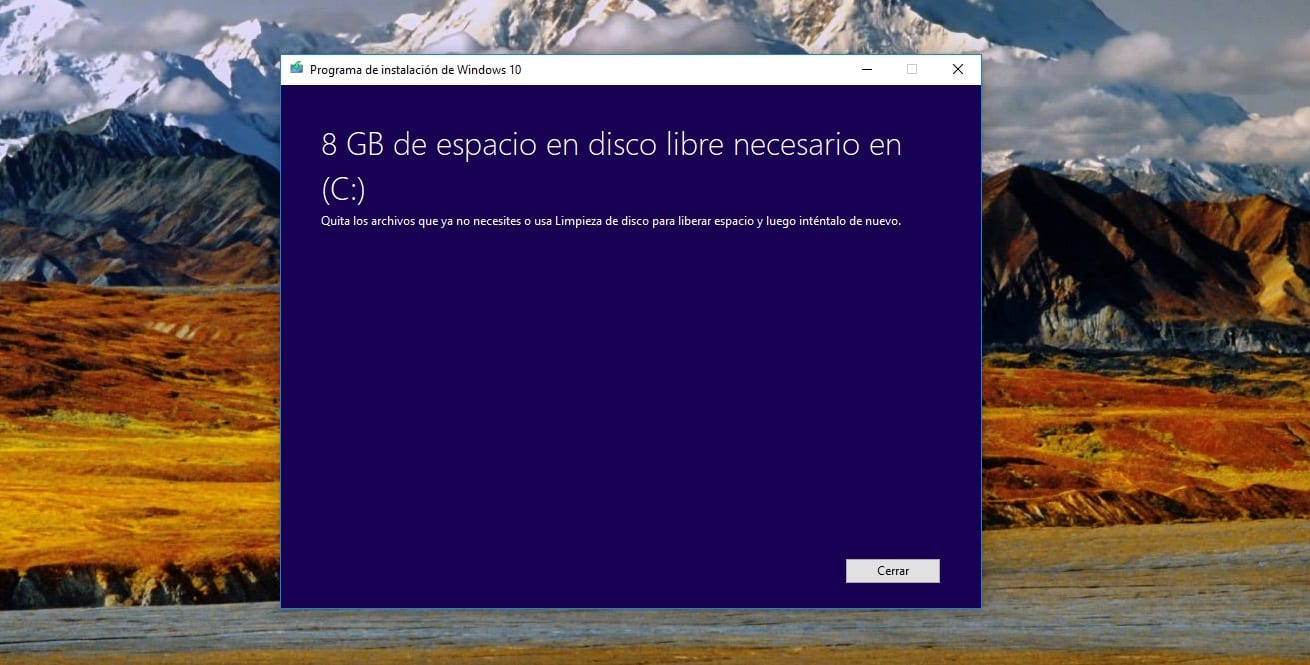
এটি আমাদেরও অনুমতি দেয় একটি উইন্ডোজ 10 ইনস্টলার ডাউনলোড করুন যার মাধ্যমে আমরা সরাসরি আমাদের কম্পিউটারে উইন্ডোজ 10 ইনস্টল করতে প্রয়োজনীয় ইউএসবি বা ডিভিডি তৈরি করতে পারি। যদি আমরা বিবেচনায় রাখি যে সস্তার সরঞ্জাম সরবরাহের জন্য আজ বেশিরভাগ সরঞ্জামের মধ্যে জায়গাগুলির কারণে ডিভিডি ড্রাইভ অন্তর্ভুক্ত নয়, তবে আমরা আপনাকে একটি ইউএসবি, একটি ইউএসবিতে ইনস্টলেশন প্রক্রিয়াটি কীভাবে সম্পাদন করতে হবে তা আপনাকে দেখাতে যাচ্ছি সর্বনিম্ন 8 জিবি ধারণক্ষমতা রয়েছে।
কিছু পুরানো কম্পিউটার সহ সমস্ত বর্তমান কম্পিউটারগুলি BIOS এর মাধ্যমে বুট মানগুলিকে সংশোধন করার অনুমতি দেয় যাতে আমাদের কম্পিউটারটি কোন ড্রাইভটি শুরু হওয়ার সাথে সাথে প্রথম স্থানে পড়বে establish কম্পিউটারটি বুট করার জন্য, এটিতে অপারেটিং সিস্টেম বা ইনস্টলার থাকতে হবে, অন্যথায় বুট পরবর্তী ড্রাইভ সেট যেতে হবে। পরবর্তী বিভাগে আমরা আপনাকে এই প্রক্রিয়াটি কীভাবে চালাবেন তা দেখাব।
প্রথমত, আমাদের অবশ্যই হেড ওয়েব যেখানে মাইক্রোসফ্ট আমাদের উইন্ডোজ 10 ডাউনলোড করতে দেয়। প্রথমত, আমরা যে সংস্করণটি ইনস্টল করতে চাইছি এবং সংস্করণ: 32 বা 64 বিট উভয়ই সেট করতে হবে set আমাদের সরঞ্জামগুলি পুরানো কিছু দেখতে পারে তা সত্ত্বেও, always৪-বিট সংস্করণটি ইনস্টল করার জন্য সর্বদা পরামর্শ দেওয়া হয়, যেহেতু এটি আমাদের সরঞ্জামগুলির সমস্ত হার্ডওয়্যারের সুযোগ নিতে দেয়। যদি আমরা 64-বিট সংস্করণটি বেছে নিই তবে সম্ভবত অনেক অ্যাপ্লিকেশন কাজ করবে না, তাই আমরা এটি যে ব্যবহার করতে যাচ্ছি সে সম্পর্কে আমরা স্পষ্ট না হলে আমি দলকে বাজি রেখেছি এটি সর্বদা 64-বিট সংস্করণ ইনস্টল করার পরামর্শ দেওয়া হয় recommended
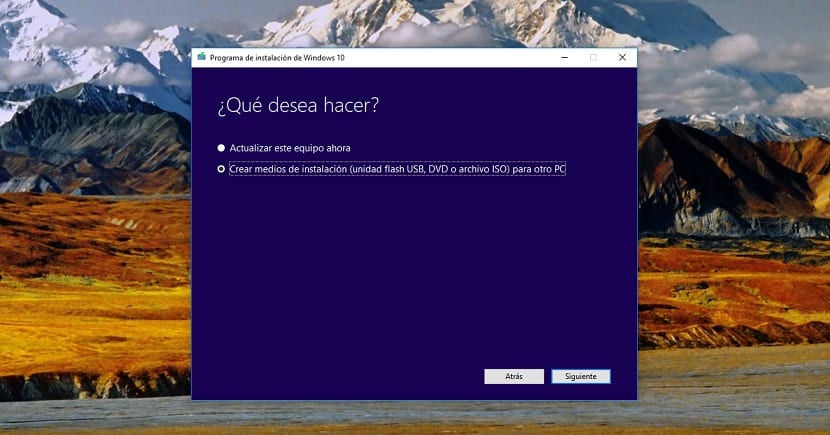
এরপরে, চালিয়ে ক্লিক করুন এবং ডাউনলোড ইনস্টলার এ ক্লিক করুন। এটি ডাউনলোড হয়ে গেলে আমরা এটি সম্পাদন করি। প্রথম স্থানে এটি আমাদের জিজ্ঞাসা করবে কিনা আমি চাইআমাদের অবশ্যই একটি ইনস্টলেশন মাধ্যম তৈরি করতে হবে বা সরঞ্জাম আপডেট করতে হবে যেখানে আমরা ইনস্টলারটি চালাচ্ছি। আমরা প্রথম বিকল্পটি নির্বাচন করি, কম্পিউটারে ইউএসবি সন্নিবেশ করি এবং ইউএসবি ড্রাইভ নির্বাচন করি যেখানে উইন্ডোজ 10 ইনস্টলার তৈরি করা হবে।

সেই সময়ে আমরা নির্বাচিত উইন্ডোজ 10 এর সংস্করণটি ডাউনলোড করার প্রক্রিয়াটি শুরু হবে এবং পরে হবে এবং আমাদের হস্তক্ষেপ না করে বুটযোগ্য ইউনিট তৈরি করতে সক্ষম হবে ইউএসবি ড্রাইভের মাধ্যমে আমাদের কম্পিউটারে উইন্ডোজ 10 ইনস্টল করুন।
উইন্ডোজ 10 ইনস্টল করুন

একবার আমরা ইউএসবিটি ডাউনলোড করে তৈরি করেছি যা আমরা উইন্ডোজ 10 ইনস্টল করতে যাচ্ছি, আমাদের অবশ্যই একটি সম্পাদন করতে হবে আমরা আমাদের সরঞ্জামগুলিতে সংরক্ষণ করেছি এমন সমস্ত ডেটার অনুলিপি। যদিও এটি সত্য যে উইন্ডোজের একটি পুরানো সংস্করণ আলোচনা করা যেতে পারে, এটি প্রস্তাবিত নয়, যেহেতু উইন্ডোজ 10 প্রত্যাশার মতো কাজ করবে না।
এছাড়াও, সময়ের সাথে সাথে আমরা পূর্ববর্তী সংস্করণটি মুছতে চাইব কারণ আমরা এটি ব্যবহার বন্ধ করে দিয়েছি, এবং এটি করার একমাত্র উপায় হ'ল হার্ড ড্রাইভের বিন্যাস করা। একবার ব্যাকআপ হয়ে গেলে, আমরা এগিয়ে যাই কম্পিউটারে ইউএসবি andোকান এবং এটি বন্ধ করুন।
একবার আমরা কম্পিউটারটি চালু করার পরে, এটি বর্তমানে উপলব্ধ অপারেটিং সিস্টেমটি লোড করা শুরু করার আগে, আমাদের বুট পরামিতিগুলি পরিবর্তন করতে সিস্টেম BIOS অ্যাক্সেস করতে হবে। এটি করতে, আমাদের অবশ্যই তা জানতে হবে যে কোনটি কী আমাদের এটির অ্যাক্সেস দেয়। এটি সমস্ত মাদারবোর্ডের উপর নির্ভর করে তবে অনেক কম্পিউটারে এটি F2 কী, অন্যদের মধ্যে ডেল কী, অন্যদের মধ্যে F12 কী ... এই তথ্যটি প্রদর্শিত হয় অপারেটিং সিস্টেমটি লোড করা শুরু করার আগে আমাদের কম্পিউটারটি শুরু করার কয়েক সেকেন্ড পরে।
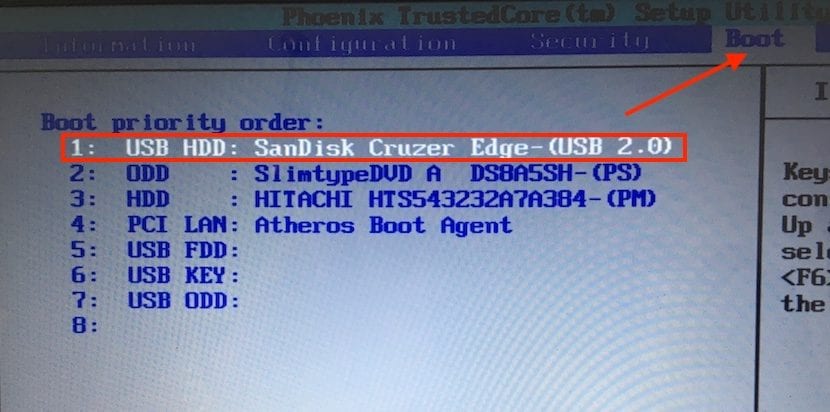
একবার আমরা BIOS এ চলে গেলে, আমরা বুটে যাই। নিম্নলিখিতটি প্রদর্শন করবে ক্রম করুন যে কম্পিউটার অপারেটিং সিস্টেমগুলি সন্ধান করতে অনুসরণ করে বা ইনস্টলেশন ইউনিট। ইনস্টলারটি অবস্থিত যেখানে ইউএসবি ড্রাইভ নির্বাচন করতে, আমাদের অবশ্যই সেই ড্রাইভে ক্লিক করতে হবে এবং এটিকে প্রথম অবস্থানে রাখতে হবে।
একবার আমরা প্রতিষ্ঠিত করেছি যে এটি উইন্ডোজ 10 বুটযোগ্য ইউএসবি, ইউনিট যার সাহায্যে আমরা আমাদের কম্পিউটার শুরু করতে যাচ্ছি, আমরা BIOS এ করা পরিবর্তনগুলি সংরক্ষণ করি এবং কম্পিউটারগুলি স্বয়ংক্রিয়ভাবে পরিবর্তনগুলি প্রয়োগ করতে পুনরায় চালু হবে। সেই মুহুর্ত থেকে, যখন আমরা আমাদের কম্পিউটারটি শুরু করব, এটি উইন্ডোজ 10 ইউএসবি ইনস্টলার হবে যা ইনস্টলেশন প্রক্রিয়া শুরু করবে।
- সবার আগে, আমাদের উইন্ডোজ 10 ইনস্টলেশনটির ভাষাটি সেট করতে হবে যা আমরা সম্পাদন করতে যাচ্ছি। পূর্ববর্তী সংস্করণগুলির মতো নয়, একবার আমরা ইনস্টলেশনটি সম্পন্ন করার পরে, আমরা কোনও সমস্যা ছাড়াই অন্যের জন্য ভাষা পরিবর্তন করতে পারি। (ভাষা পরিবর্তন করুন উইন্ডোজ 10)
- এর পরে, ইনস্টলার আমাদের জিজ্ঞাসা করবে যে আমরা কোনও পরিষ্কার ইনস্টলেশন করতে চাই অথবা আমরা পূর্ববর্তী অপারেটিং সিস্টেমটি রাখতে চাই কিনা। এই ক্ষেত্রে, যেমন আমি উপরে উল্লেখ করেছি, একটি পরিষ্কার ইনস্টলেশন সম্পাদন করা ভাল rable
- এর পরে, এটি কোন ইউনিটে আমরা এটি ইনস্টল করতে চাই তা নির্বাচন করতে বলবে। আমাদের উইন্ডোজের পূর্ববর্তী সংস্করণটি রয়েছে এমন মূল ড্রাইভটি নির্বাচন করতে হবে এবং কম্পিউটারে থাকা কোনও ট্রেসকে মুছে ফেলার জন্য ফর্ম্যাটটিতে ক্লিক করতে হবে।
- অবশেষে, পরবর্তী ক্লিক করুন এবং ইনস্টলার ইনস্টলেশন সঞ্চালনের জন্য প্রয়োজনীয় ফাইলগুলি অনুলিপি করতে শুরু করবে। কম্পিউটারটি পুনরায় চালু হয়ে গেলে, উইন্ডোজ 10 সবেমাত্র ইনস্টলেশন শেষ করেছে, এমন একটি প্রক্রিয়া যা আমাদের কম্পিউটারের হার্ড ড্রাইভের ধরণ এবং কম্পিউটারের গতির উপর নির্ভর করে কম বেশি সময় নিতে পারে।
ইনস্টলেশন সমাপ্তির আগে, উইন্ডোজ 10 আমাদের কয়েকটি পদক্ষেপের মধ্য দিয়ে গাইড করবে যাতে আসুন আমাদের উইন্ডোজ 10 এর অনুলিপি সেট আপ করুন যেভাবে আমাদের প্রয়োজনগুলির পক্ষে সর্বোত্তমভাবে স্যুট করে।
উইন্ডোজ 10 এর দাম কত?

উইন্ডোজ 10 দুটি সংস্করণে উপলব্ধ: হোম এবং প্রো। হোম সংস্করণটির দাম 145 ইউরো এবং প্রো সংস্করণটির দাম 259 ইউরো। উইন্ডোজ 10 এর পূর্ববর্তী সংস্করণগুলির তুলনায় এই দামগুলি কিছুটা অতিরিক্ত মনে হতে পারে তবে তারা মাইক্রোসফ্ট স্টোরের উইন্ডোজ 10 এর আনুষ্ঠানিক দাম।
তবে আমরা যদি উইন্ডোজ 10 হোম বা উইন্ডোজ 1o প্রো এর বৈধ লাইসেন্স পেতে চাই তবে আমরা তা করতে পারি আমাজনের দিকে ঘুরুনআরও কিছু না করেই যেখানে মাইক্রোসফ্ট আমাদের ওয়েবসাইটে আমাদের অর্ধেকেরও বেশি অর্থের জন্য উভয় সংস্করণের লাইসেন্স নিতে পারে।